כיצד להפעיל ולהשבית את חוסם החלונות הקופצים ב-Google Chrome עבור שולחן העבודה, אייפון ואנדרואיד
Miscellanea / / July 23, 2022
חלונות קופצים הם חלונות או התראות שמגיעות משום מקום כשאתה נמצא באתר. עקב השימוש המוגבר בפרסום מקוון, מודעות קופצות כעת תכופים יותר מאי פעם. אחת הדרכים הטובות ביותר למנוע חלונות קופצים היא הימנעות מאתרים הידועים כמשתמשים בהם. עם זאת, זה כמעט בלתי אפשרי. חלופה נוספת תהיה להשתמש בדפדפן עם תכונת חסימת חלונות קופצים.

אם אתה משתמש תכוף ב-Google Chrome, עליך להכיר את תכונת חסימת החלונות הקופצים שלו. כברירת מחדל, אפליקציית Chrome מוגדרת לחסום את כל החלונות הקופצים מאתרים הנתפסים כזדוניים. לכן, אתה מקבל לעתים קרובות התראה על חסימה בכל פעם שאתה נמצא באתרים מסוימים שמרימים חלונות קופצים באופן אוטומטי. עם זאת, אם תכונה זו אינה פועלת או שתרצה להשבית את התכונה, כך תוכל לעשות זאת:
כיצד להפעיל ולהשבית את חוסם החלונות הקופצים ב-Google Chrome לשולחן העבודה
הפעלת חוסם החלונות הקופצים ב-Chrome מבטיחה ש-Google תסנן כל אתר שבו אתה מבקר עבור חלונות קופצים כברירת מחדל. עם זאת, כאשר אתה משבית אותו, אתה יכול להחליט בעצמך לאחר מכן אם יש לחסום את החלון הקופץ מאתרים או לא. הנה כיצד להפעיל ולהשבית את חוסם החלונות הקופצים ב-Google Chrome for Desktop:
שלב 1: במחשב, לחץ על תפריט התחל וחפש את Chrome.

שלב 2: לחץ על פתח כדי להפעיל את אפליקציית Chrome מהתוצאות.

שלב 3: נווט את הסמן לפינה השמאלית העליונה של הדפדפן ולחץ על האליפסיה האנכית ל'התאמה אישית של Google Chrome ושלוט עליה'.

שלב 4: לחץ על הגדרות מתוך האפשרויות.

כדי להפעיל את הגדרות Chrome, הקש על קיצור Alt + E כדי לפתוח את תפריט 'התאם אישית ושלוט ב-Google Chrome'. לאחר מכן, הקש על מקש S כדי לפתוח את ההגדרות.
שלב 5: לחץ על פרטיות ואבטחה.

שלב 6: בצד ימין של העמוד, לחץ על הגדרות אתר.

שלב 7: גלול בין האפשרויות ולחץ על חלונות קופצים והפניות מחדש.

שלב 8: בהתנהגות ברירת המחדל, אם ברצונך להפעיל את חוסם החלונות הקופצים, סמן את 'אל תאפשר לאתרים לשלוח חלונות קופצים או השתמש בהפניות מחדש.' אם ברצונך להשבית את חוסם החלונות הקופצים, סמן את 'אתרים יכולים לשלוח חלונות קופצים ולהשתמש הפניות מחדש.'

האפשרות שבחרת אמורה להיכנס לתוקף באופן מיידי.
כיצד להפעיל ולהשבית את חוסם החלונות הקופצים ב-Google Chrome עבור iPhone
בעת שימוש ב-Google Chrome באייפון, מודעה קופצת יכולה ליצור בקלות כרטיסייה חדשה. הנה כיצד להפעיל ולהשבית את חוסם החלונות הקופצים ב-Google Chrome עבור iPhone:
שלב 1: הפעל את Google Chrome ממסך הבית של האייפון שלך.

שלב 2: הקש על האליפסיס האופקי בתחתית העמוד.

שלב 3: הקש על האפשרות הגדרות.
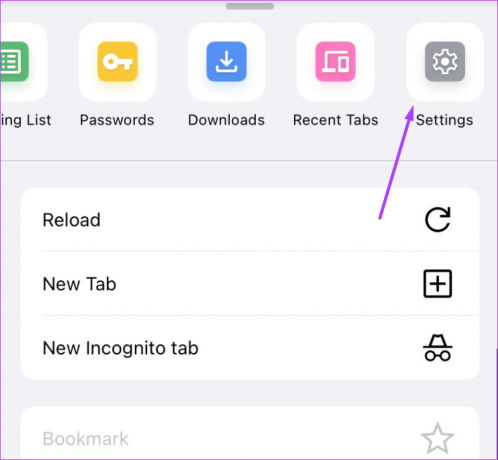
שלב 4: הקש על האפשרות הגדרות תוכן.

שלב 5: הקש על חסום חלונות קופצים.
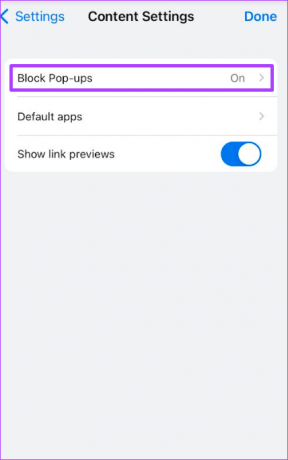
שלב 6: אם ברצונך להפעיל את חוסם החלונות הקופצים, הפעל את הלחצן 'חסום חלונות קופצים'. אם ברצונך להשבית את חוסם החלונות הקופצים, כבה את הלחצן.

כיצד להפעיל ולהשבית את חוסם החלונות הקופצים ב-Google Chrome עבור אנדרואיד
מכשירי אנדרואיד הם היעד הקבוע של מודעות זדוניות וחלונות קופצים. בעוד שהפעלת חוסם החלונות הקופצים מספקת רשת ביטחון מפני מודעות זדוניות, עשויות להיות נסיבות מסוימות שבהן עליך להשבית אותו. הנה כיצד להפעיל ולהשבית את חוסם החלונות הקופצים ב-Google Chrome עבור אנדרואיד:
שלב 1: הפעל את Chrome ממסך הבית של המכשיר שלך.

שלב 2: הקש על האליפסיס האנכי בראש העמוד.
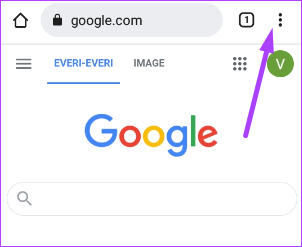
שלב 3: הקש על האפשרות הגדרות.

שלב 4: הקש על האפשרות הגדרות אתרים.
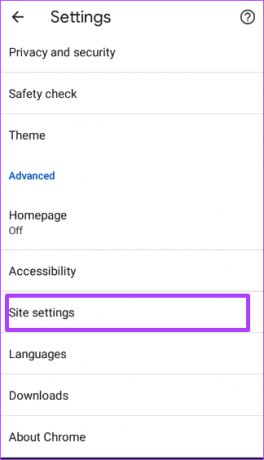
שלב 5: הקש על חלונות קופצים והפניות מחדש.
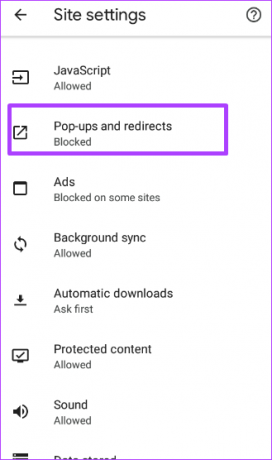
שלב 6: אם ברצונך להפעיל את חוסם החלונות הקופצים, הפעל את הלחצן 'חלונות קופצים והפניות מחדש'. אם תרצה להשבית את חוסם החלונות הקופצים, כבה את הלחצן.

התרת חלונות קופצים עבור אתרים נבחרים ב-Google Chrome
השלבים שלמעלה מכסים הפעלה או השבתה של חוסם החלונות הקופצים ב-Google Chrome. עם זאת, שימוש בחוסם חלונות קופצים אינו אומר שאתה יכול לבחור רק אפשרות אחת. אמנם ייתכן שתרצה לחסום חלונות קופצים מסוימים, אך עשויים להיות מקרים שבהם תרצה שחלונות קופצים אחרים יגיעו. במצב כזה, לגוגל כרום יש הגדרה המאפשרת לך להגדיר מסנן ל אפשר לאתרים מסוימים להציג חלונות קופצים.
עודכן לאחרונה ב-23 ביולי, 2022
המאמר לעיל עשוי להכיל קישורי שותפים שעוזרים לתמוך ב-Guiding Tech. עם זאת, זה לא משפיע על שלמות העריכה שלנו. התוכן נשאר חסר פניות ואותנטי.



